控制 Apple TV 上播放的內容
無論你是觀看電視節目或電影,或聆聽音樂或 Podcast,都可以加以控制。
播放或暫停
Siri Remote(第二代或後續機型):按下觸控板中央,或按下「播放/暫停」按鈕
 。
。Siri Remote(第一代):按下觸控表面,或按下「播放/暫停」按鈕
 。
。
暫停播放時,播放控制項目會出現,顯示經過和剩餘的時間。
顯示螢幕上的播放控制項目
播放電影或電視節目時,你可以顯示螢幕上會出現經過、剩餘時間和其他選項的控制項目。
Siri Remote(第二代或後續機型):按下觸控板環的上,或將手指停留在觸控板上。
Siri Remote(第一代):將手指放在觸控表面上。

如需顯示播放選項的更多資訊,請參閱:開啟字幕和隱藏式字幕(若有的話)、開啟子母畫面檢視或播放時更改音訊選項。
倒轉或快轉
你可用多種方式迅速快轉或倒轉影片。播放期間,使用 Siri Remote 來執行下列任一項操作:
倒轉或快轉 10 秒:按下觸控板環上的左或右(Siri Remote 第二代或後續機型)或將手指停留在觸控表面,然後按下左或右(Siri Remote 第一代)。再次按下來再次略過 10 秒。
持續倒轉或快轉:按住觸控板環上的左或右(Siri Remote 第二代或後續機型)或觸控表面(Siri Remote 第一代)。重複按下左或右來循環倒轉或快轉速度選項(2 倍、3 倍、4 倍)。按下觸控板中央或按下「播放/暫停」按鈕
 來繼續播放。
來繼續播放。
在時間列上往前或往後快速瀏覽影片
你可以在播放時間列上往前或往後快速瀏覽影片縮覽圖來尋找場景。
按下「播放/暫停」按鈕
 ,或按下觸控板中央(Siri Remote 第二代或後續機型)或觸控表面(Siri Remote 第一代)來暫停影片。
,或按下觸控板中央(Siri Remote 第二代或後續機型)或觸控表面(Siri Remote 第一代)來暫停影片。螢幕底部的播放時間列上方會顯示一個小的預覽縮覽圖。
執行下列任一項操作:
Siri Remote(第二代或後續機型):向左或向右滑動以往前或往後移動時間。如需更準確的控制,請圍繞觸控板環逆時針或順時針旋轉手指。
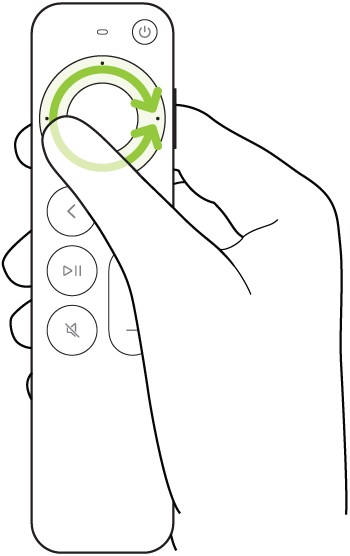
Siri Remote(第一代):向左或向右滑動以往前或往後移動時間。
執行下列任一項操作:
在新位置開始播放:按下觸控板中央或觸控表面。
取消並返回原始位置:按下「返回」按鈕
 (Siri Remote 第二代或後續機型)或
(Siri Remote 第二代或後續機型)或 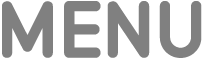 按鈕(Siri Remote 第一代)。
按鈕(Siri Remote 第一代)。
取得更多資訊或前往待播清單
開啟字幕和隱藏式字幕(若有的話)
開啟子母畫面檢視
你可以在小型檢視器中播放電影或電視節目,檢視器會在你瀏覽 Apple TV 上的其他內容時於前景播放。
【注意】部分 App 可能不適用子母畫面。請與 App 的開發人員確認其是否支援。
在 Apple TV App
 或你選擇的 App 中,選擇一部電影或電視節目來開始播放。
或你選擇的 App 中,選擇一部電影或電視節目來開始播放。在播放期間,請執行下列任一項操作:
在螢幕的主要區域中,導覽並選取另一個要同時播放的電視節目或電影。
新影片會以全螢幕播放,在角落小型檢視器的後面。
播放時,執行以下任一操作從較小的畫面中控制「子母畫面」:

在 Apple TV App 中連續播送《末日地堡》和《劫機七小時》 將較大畫面的音訊切換為較小畫面:按下 Siri Remote 上的 TV 按鈕
 。若要將音訊切回較大的畫面,請按下「返回」按鈕
。若要將音訊切回較大的畫面,請按下「返回」按鈕  (Siri Remote 第二代或後續機型)或
(Siri Remote 第二代或後續機型)或 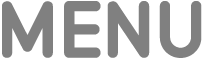 按鈕(Siri Remote 第一代)。
按鈕(Siri Remote 第一代)。 將檢視器移至螢幕角落:在 Siri Remote 上按下 TV 按鈕
 ,然後選取螢幕上的搬移按鈕
,然後選取螢幕上的搬移按鈕  來將檢視器移至新的角落。再選取一次來將它移至下一個角落,依此類推。
來將檢視器移至新的角落。再選取一次來將它移至下一個角落,依此類推。返回檢視全螢幕:在 Siri Remote 上按下 TV 按鈕
 ,然後選取全螢幕按鈕
,然後選取全螢幕按鈕  。
。停止播放並關閉檢視器:在 Siri Remote 上按下 TV 按鈕
 ,然後選取關閉按鈕
,然後選取關閉按鈕  。
。
若要從較大畫面控制「子母畫面」,顯示播放控制項目,然後選取「子母畫面」按鈕
 並執行以下任一操作:
並執行以下任一操作:將較大的畫面切換為較小的畫面:從彈出式選單中選取「切換」
 。
。將檢視器移至螢幕角落:從彈出式選單中選取「搬移」
 來將檢視器移至新的角落。再選取一次來將它移至下一個角落,依此類推。
來將檢視器移至新的角落。再選取一次來將它移至下一個角落,依此類推。關閉較小的畫面:從彈出式選單中選取「關閉」
 。
。
若要繼續以「子母畫面」觀看,請按下「返回」按鈕
 (Siri Remote 第二代或後續機型)或
(Siri Remote 第二代或後續機型)或 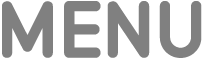 按鈕(Siri Remote 第一代)。
按鈕(Siri Remote 第一代)。